打印机的纸张大小怎么设置方法 打印机纸张尺寸设置教程
更新时间:2024-03-24 09:51:14作者:yang
在使用打印机时,设置纸张大小是非常重要的一步,正确设置纸张大小可以确保打印出来的文件符合预期,避免出现纸张大小不匹配的情况。通常打印机的纸张大小设置可以通过打印机驱动程序或者打印机面板上的设置进行调整。接下来我们将详细介绍如何在不同的打印机上进行纸张大小设置,让您轻松掌握这一技能。
具体步骤:
1.首先我们打开打印机和传真,在空白处右击选择打印服务属性。
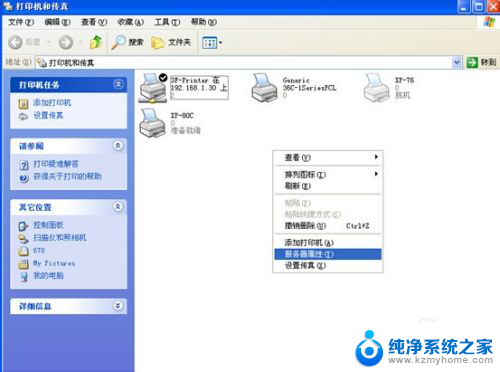
2.设置一个格式,填写格式名和格式纸张大小。(这纸张大小得用尺子测量实际使用的纸张大小)这我用三连纸,24*14
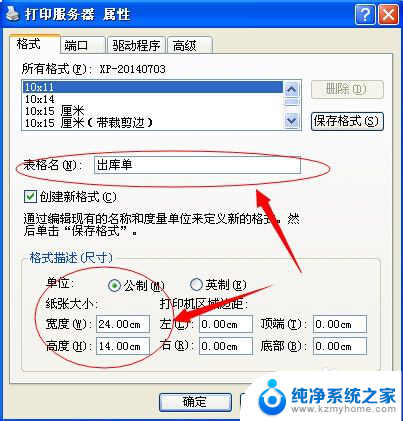


3.设置打印格式后应用到打印机上
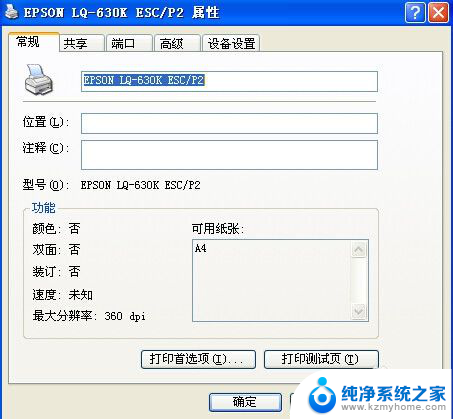
4.选择设备设置,根据走纸方向选择需要的设置打印规格
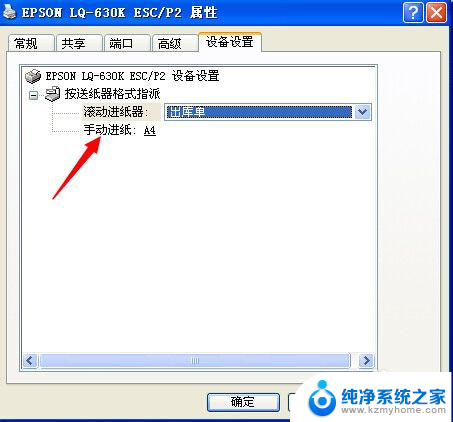
5.在设置打印首选项也把纸张规格设置需要的规格
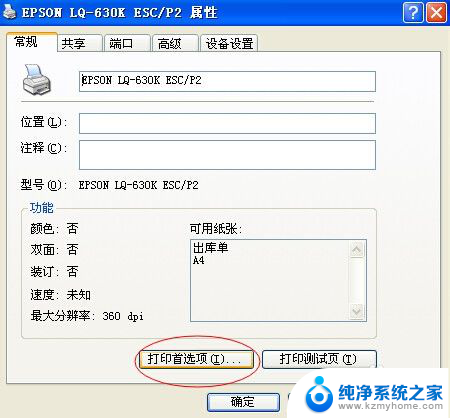
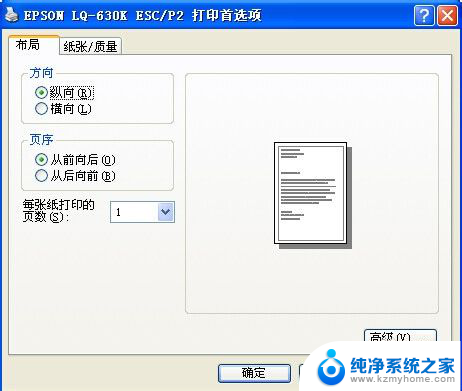
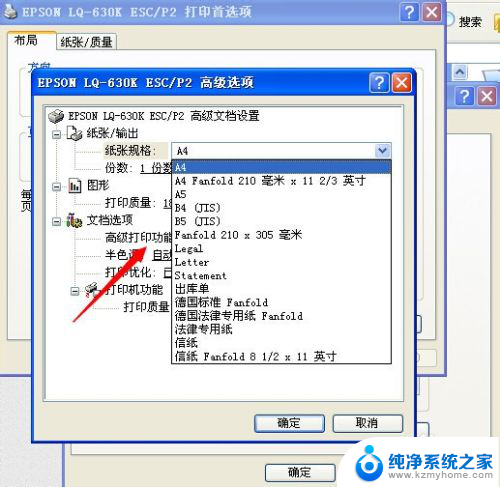
以上就是打印机的纸张大小设置方法的全部内容,有出现这种现象的朋友可以尝试按照我的方法解决,希望对大家有所帮助。
打印机的纸张大小怎么设置方法 打印机纸张尺寸设置教程相关教程
- 打印机怎么更改纸张尺寸 如何设置打印机纸张大小
- 打印机上怎么调纸张尺寸 如何设置打印机纸张规格
- 打印机纸张尺寸怎么设置 打印机纸张规格如何设置
- 打印机纸张怎么设置a4 打印机纸张大小设置指南
- 打印怎么设置纸张大小 打印机如何设置纸张规格
- 惠普家用打印机纸张尺寸设置 惠普打印机如何设置纸张大小
- 针式打印机如何设置打印纸尺寸 针式打印机纸张大小设置步骤
- 票据打印机纸张大小怎么设置 打印机如何设置发票纸张大小
- 打印机怎样添加打印纸张类型 打印机如何设置特殊纸张大小
- 打印机的格式怎么设置 打印机如何设置自定义纸张格式
- thinkpad没有蓝牙 ThinkPad笔记本如何打开蓝牙
- 华为锁屏时间设置 华为手机怎么调整锁屏时间
- 华为的蓝牙耳机怎么连接 华为蓝牙耳机连接新设备方法
- 联想电脑开机只显示lenovo 联想电脑开机显示lenovo怎么解决
- 微信怎么找回原密码 微信密码忘记怎么找回
- 无线耳机怎么调左右声道 如何设置蓝牙耳机左右声道
电脑教程推荐
- 1 联想电脑开机只显示lenovo 联想电脑开机显示lenovo怎么解决
- 2 如何使用光驱启动 如何设置光驱启动顺序
- 3 怎么提高笔记本电脑屏幕亮度 笔记本屏幕亮度调节方法
- 4 tcl电视投屏不了 TCL电视投屏无法显示画面怎么解决
- 5 windows2008关机选项 Windows server 2008 R2如何调整开始菜单关机按钮位置
- 6 电脑上的微信能分身吗 电脑上同时登录多个微信账号
- 7 怎么看电脑网卡支不支持千兆 怎样检测电脑网卡是否支持千兆速率
- 8 荣耀电脑开机键在哪 荣耀笔记本MagicBook Pro如何正确使用
- 9 一个耳机连不上蓝牙 蓝牙耳机配对失败
- 10 任务栏被隐藏时,可以按 键打开开始菜单 如何隐藏任务栏并用快捷键调出